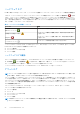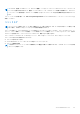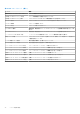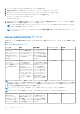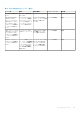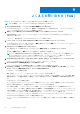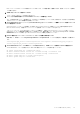Users Guide
Table Of Contents
- Dell EMC OpenManage Server Administrator バージョン 9.0.1 ユーザーズ ガイド
- はじめに
- 設定と管理
- 役割ベースのアクセスコントロール
- 認証
- 暗号化
- ユーザー特権の割り当て
- Windows オペレーティングシステムのドメインへのユーザーの追加
- 対応の Red Hat Enterprise Linux および SUSE Linux Enterprise Server オペレーティングシステムでの Server Aministrator ユーザーの作成
- 対応 Windows オペレーティングシステム上でのゲストアカウントと匿名アカウントの無効化
- SNMP エージェントの設定
- 対応 Windows オペレーティングシステムが稼動するシステムでの SNMP エージェントの設定
- SNMP コミュニティ名の変更
- SNMP トラップを管理ステーションに送信するためのシステム設定
- 対応 Red Hat Enterprise Linux 環境のシステムでの SNMP エージェントの設定
- SNMP エージェントのアクセスコントロールの設定
- Server Administrator SNMP エージェントのインストール処置
- SNMP コミュニティ名の変更
- SNMP トラップを管理ステーションに送信するためのシステム設定
- 対応 SUSE Linux Enterprise Server が実行されるシステムでの SNMP エージェントの設定
- Server Administrator SNMP インストールアクション
- リモートホストからの SNMP アクセスの有効化
- SNMP コミュニティ名の変更
- 対応 VMware ESXi 6.X オペレーティングシステムが実行されるシステムにおける SNMP エージェントの設定
- SNMP トラップを管理ステーションに送信するためのシステム設定
- 対応 Red Hat Enterprise Linux オペレーティングシステム と SUSE Linux Enterprise Server が稼動するシステム上でのファイアウォールの設定
- Server Administrator の使用
- ログインおよびログアウト
- Server Administrator ホームページ
- オンラインヘルプの使用
- プリファランスホームページの使い方
- Server Administrator コマンドラインインタフェースの使い方
- Server Administrator サービス
- Remote Access Controller の操作
- Server Administrator ログ
- アラート処置の設定
- トラブルシューティング
- よくあるお問い合わせ(FAQ)
1. インストールされている Server Administrator のバージョンを特定します。
2. support.dell.com から、該当するバージョンのインストールパッケージをダウンロードします。
3. srvadmin\windows\SystemsManagement ディレクトリから SysMgmt.msi を見つけます。
4. コマンドプロンプトに次のコマンドを入力して、再インストールを強制します。
msiexec /i SysMgmt.msi REINSTALL=ALL
REINSTALLMODE=vamus
5. カスタムセットアップ を選択し、最初にインストールされていたすべての機能を選択します。インストールされていた機能が
不明な場合は、すべての機能を選択してインストールを実行します。
メモ: Server Administrator をデフォルトでないディレクトリにインストールしていた場合は、カスタムセットアップにおい
ても必ずこれを変更するようにしてください。
メモ: アプリケーションがインストールされた後、プログラムの追加と削除 を使って Server Administrator をアンインストー
ルことができます。
Server Administrator サービス
次の表には、システム管理情報を提供するために Server Administrator で使用されるサービスと、これらのサービスの障害による影
響を示します。
表 15. Server Administrator サービス
サービス名 説明 障害の影響 リカバリメカニズム 重大度
Windows:SM SA 接続サ
ービス Linux:
dsm_om_connsvc (こ
のサービスは、Server
Administrator Web サー
バと共にインストール
されます。)
対応 Web ブラウザとネ
ットワーク接続を持つ
どのシステムからでも、
Server Administrator に
リモート / ローカルアク
セスが可能です。
ユーザーは、Web ユーザ
ーインタフェースで
Server Administrator に
ログインできず、操作も
実行できません。ただ
し、CLI は引き続き使用
できます。
サービスの再起動 重要
Windows:SM SA 共有サ
ービス Linux:
dsm_om_shrsvc(この
サービスは管理下シス
テム上で実行されま
す。)
起動時にインベントリ
コレクタを実行して、
Server Administrator
SNMP と CIM プロバイ
ダが System
Management Console と
Dell IT Assistant(ITA)を
使ってリモートソフト
ウェアアップデートを
行うために取りこむシ
ステムのソフトウェア
インベントリを実行し
ます。
ソフトウェアアップデ
ートは ITA を使って実行
できません。ただし、個
別の Dell アップデート
パッケージを使えば、
Server Administrator 外
でローカルに実行でき
ます。アップデートは、
サードパーティのツール
(たとえば、MSSMS、
Altiris および Novell
ZENworks など)を使っ
て行うことができます。
サービスの再起動 警告
メモ: Server Administrator は、重複した SNMP トラップ、またはログ重複イベントをアラートログページまたはオペレーティ
ングシステムログファイルに送信する場合があります。重複トラップおよびイベントは、Server Administrator サービスが手動
で再起動された場合、またはオペレーティングシステム再起動後に Server Administrator サービスが起動するときにデバイスセ
ンサーが引き続き異常状態を示す場合にログに記録されます。
メモ: インベントリコレクタは、Dell Update パッケージを使った Dell コンソールのアップデートに必要です。
メモ: インベントリコレクタ機能のいくつかは、Server Administrator(64 ビット)でサポートされていません。
Windows:SM SA Data
Manager Linux:
dsm_sa_datamgrd
(dataeng サービス下で
ホストされています)
(このサービスは管理下
システムの監視、詳細な
エラーとパフォーマンス
情報への迅速なアクセ
スの提供し、シャットダ
ウン、起動、セキュリテ
ィを含む監視下システ
ユーザーはこれらのサー
ビスを実行することな
く GUI/CLI 上でハード
ウェアレベルの詳細を
設定、表示することはで
きません。
サービスの再起動 重要
64 トラブルシューティング